Visualizar alertas ativos e detalhes
Importante
Esta versão do Operations Manager chegou ao fim do suporte. Recomendamos que atualize para o Operations Manager 2022.
Na consola do Operations Manager, são apresentados alertas que correspondam a critérios específicos e relacionados com um objeto ou grupo de objetos numa vista de alertas. A partir desta vista, pode rever os alertas que foram gerados por regras e monitores que ainda estão ativos e que não foram fechados automaticamente ou manualmente por um operador.
Visualizar alertas ativos
Para ver alertas ativos, abra a Consola de operações e selecione Monitorização. A Descrição Geral da Monitorização apresenta um resumo dos estados de funcionamento e alertas:
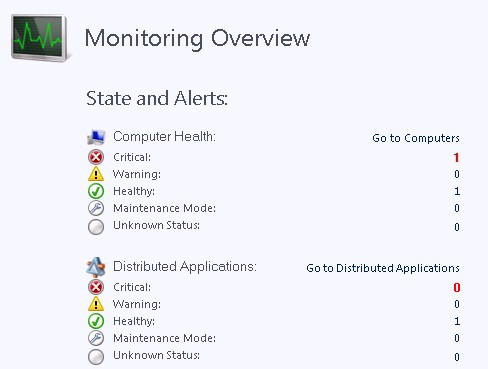
Para ver os alertas reais, selecione Alertas Ativos no painel de navegação.
Dica
Se estiver a utilizar a consola Web, pode filtrar a vista de alertas por gravidade:

A lista de alertas no painel Resultados inclui a classificação de gravidade, origem, estado do modo de manutenção, nome, estado de resolução e quando foi criado o alerta:
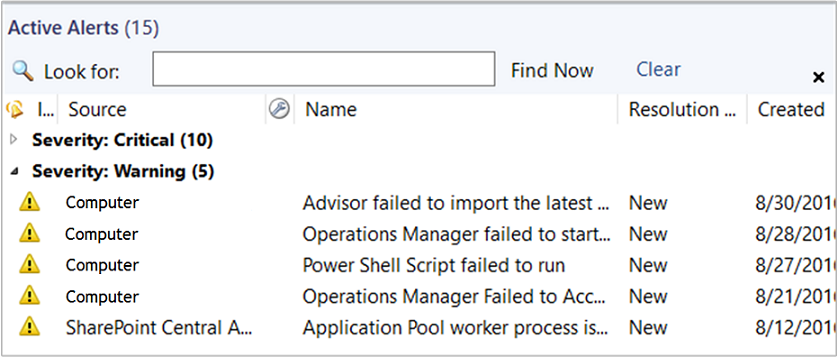
A lista de alertas no painel Resultados inclui a gravidade, origem, estado do modo de manutenção, nome, estado de resolução, Origem do alerta e quando o alerta foi criado:
Com o Operations Manager 2022, pode ver a origem do alerta se tiver selecionado a opção ver origem ao criar o alerta.
Também pode ordenar e agrupar os alertas por Monitor/Regra.
As seguintes pastas na área de trabalho Monitorização incluem uma vista de Alertas Ativos padrão no âmbito dos objetos dessa pasta.
Operations Manager
Monitorização de Rede
Operations Manager
Operations Manager\Detalhes do Agente
Operations Manager\Detalhes do Agente APM
Servidor de Gestão
Notificação
Servidores UNIX/Linux
Monitorização da Disponibilidade da Aplicação Web
Os pacotes de gestão que importar normalmente incluem uma vista de Alertas Ativos padrão na sua pasta ou num dashboard incluído.
Visualizar detalhes do alerta
Os alertas no System Center – Operations Manager incluem informações para o ajudar a investigar e resolver os problemas que afetam os seus serviços de TI que causaram os alertas.
Para ver os detalhes de um alerta, na área de trabalho Monitorização , selecione Alertas Ativos e selecione um alerta no painel de resultados.
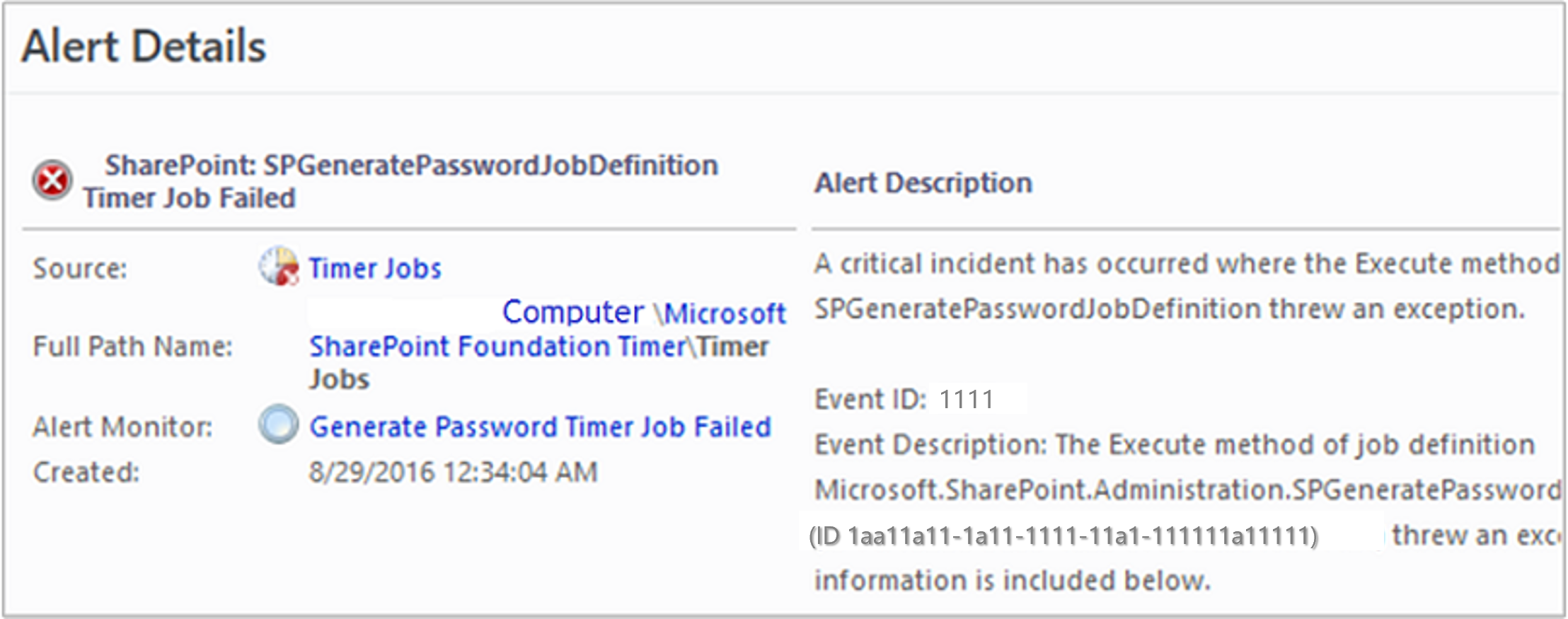
Sugestões
Localize e investigue os monitores com os estados Aviso e Erro no Explorador do Estado de Funcionamento do computador que esteve na origem do alerta. (Para abrir o Explorador de Estado de Funcionamento, clique com o botão direito do rato no alerta, aponte para Abrir e selecione Explorador de Estado de Funcionamento.) Se existirem monitores em mau estado de funcionamento, estes poderão estar correlacionados com o alerta que está a investigar. Verifique o painel Contexto no separador Eventos de Alteração de Estado para procurar possíveis pistas adicionais sobre a causa principal.
Leia todo o texto nas propriedades dos alertas. (Clique com o botão direito do rato no alerta e selecione Propriedades.) Em particular, reveja cuidadosamente o campo Descrição do Alerta no separador Geral e o campo Descrição no separador Contexto de Alerta .
Clique com o botão direito do rato no alerta e abra a vista Evento . Ordene os eventos pela coluna Nível e, em seguida, localize os eventos com nível de evento Erro e Aviso. Os eventos podem estar relacionados com o alerta que está a investigar e fornecer informações sobre a resolução.
Ver FQDN de origem para alertas
Com o Operations Manager 2022, pode ver a origem (FQDN) para os alertas quando tenta otimizar um pacote de gestão.
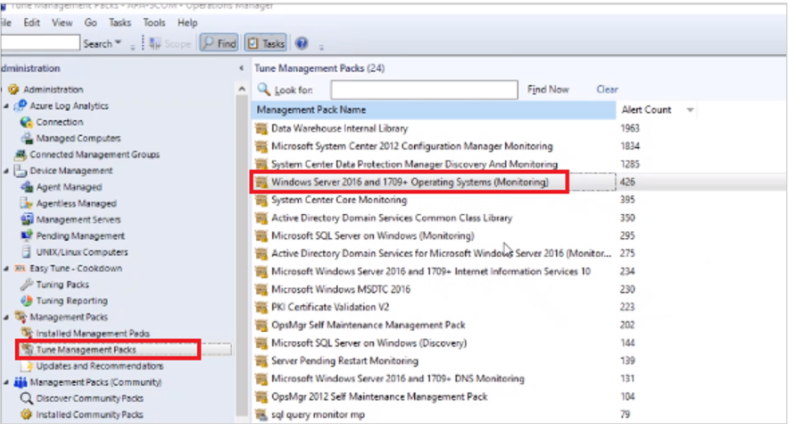
Passos seguintes
Antes de alterar o número permitido de heartbeats em falta, reveja primeiro Como Funcionam os Heartbeats no Operations Manager.
Para compreender como são gerados alertas de objetos monitorizados no seu grupo de gestão, veja Como é Produzido um Alerta.
Para compreender o comportamento dos alertas gerados pelos monitores e como abordar a gestão de alertas dos mesmos, veja Como Fechar um Alerta Gerado por um Monitor.
Após investigar e resolver o problema detetado por um ou mais monitores, reveja How to Reset Health (Como Repor o Estado de Funcionamento) para repor manualmente o estado de funcionamento se o monitor não está configurado para resolver automaticamente ou se não quiser aguardar que o monitor detete o estado de funcionamento.